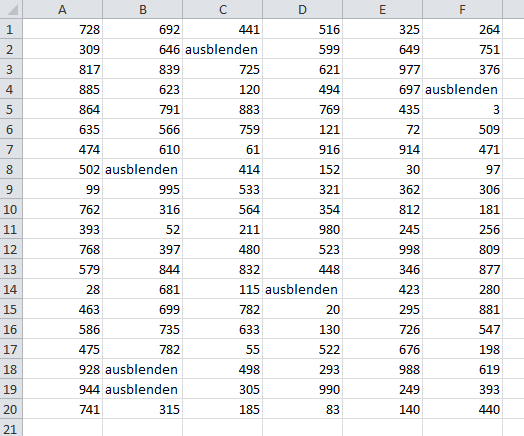
Zeilen einer Excel-Tabelle per VBA-Makro ausblenden, die einen bestimmten Inhalt besitzen
Sie möchten automatisch per Makro alle Zeilen ausblenden, in denen ein bestimmter Inhalt vorkommt? Stellen Sie sich vor, Sie möchten alle Zeilen ausblenden, wenn in der entsprechenden Zeile in irgendeiner Zelle der Text "ausblenden" vorkommt. Das kann eine sinnvolle Anwendung sein, um Daten zu bereinigen. Sehen Sie sich die Ausgangssituation in der folgenden Tabelle an:

In dieser Tabelle sollen alle Zeilen ausgeblendet werden, in denen sich Zellen befinden, die eine Null enthalten. Verwenden Sie das folgende Makro:
Sub BestimmteZeilenAusblenden()
Dim Zelle As Range
For Each Zelle In ActiveSheet.UsedRange
If Zelle.Value = 0 And Rows(Zelle.Row).Hidden = False _
Then Rows(Zelle.Row).Hidden = True
Next Zelle
End Sub
Wenn Sie das Makro mit starten, werden einige Zeilen komplett ausgeblendet, wie die folgende Abbildung zeigt

In diesen Zeilen taucht jeweils in irgendeiner Spalte der Text "ausblenden" auf. Falls Sie anstelle dieses Inhalts ein anderes Kriterium überprüfen möchten, passen Sie den entsprechenden Vergleich im Makro an.
Um alle Zellen wieder einzublenden, drücken Sie die Tastenkombination STRG A und wählen anschließend die Funktion START – FORMAT – AUSBLENDEN & EINBLENDEN – ZEILEN EINBLENDEN (Excel 2007 und Excel 2010) oder FORMAT ZEILE – EINBLEDNEN (Excel bis Version 2003). Alternativ können Sie zum Einblenden auch das folgende Makro verwenden:
Sub AlleAnzeigen
Cells.Rows.Hidden = False
End Sub
Um eines der Makros einzugeben, drücken Sie in Excel die Tastenkombination ALT F11. Damit rufen Sie den VBA-Editor auf. Fügen Sie hier über das Kommando EINFÜGEN - MODUL ein leeres Modulblatt ein. Um eines der Makros zu starten, drücken Sie innerhalb von Excel die Tastenkombination ALT F8.








